® - scade treptat, deoarece jurnalele cu rapoarte de accidente și fișiere temporare se acumulează pe discurile lor hard.
Din fericire, AVG Cleaner ™ pentru Mac poate elimina toate datele inutile, eliberând spațiu suplimentar pentru mai multe fotografii, muzică, aplicații și filme.
Sandro Willinger
AVG Technical Expert
Descarcă AVG Cleaner pentru Mac
Descărcați aplicația de la App Store și rulați-o!
Faceți clic aici pentru a descărca AVG Cleaner. și instalați-l. După aceea, executați aplicația.
Veți vedea panoul de control cu două funcții principale ale aplicației: Disk Cleaner și Duplicate Finder.
Să începem cu Disk Cleaner.
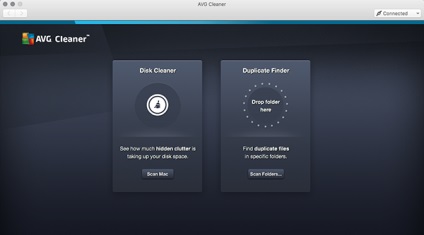
Scanați un dispozitiv Mac pentru fișierele cache ascunse
Fapt: aproape de fiecare dată când folosiți aplicații, rulați jocuri sau răsfoiți pagini pe Internet, computerul dvs. Mac acumulează date inutile. Aceste date din memoria cache stochează fișiere temporare, informații despre erori și alte acțiuni ale sistemului sub formă de fișiere log numeroase.
Faceți clic pe butonul Scan Mac (Mac Scanare) de pe placa Cleaner Disk (Disc Cleaner).
AVG Cleaner va scana sistemul pentru fișiere și date inutile în cache ascunse și fișiere jurnal, dosar descărcări și coșul de gunoi.
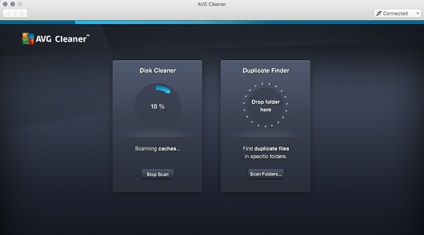
Ștergeți dispozitivul din fișierele junk
Ești gata? Faceți clic pe butonul Ștergere.
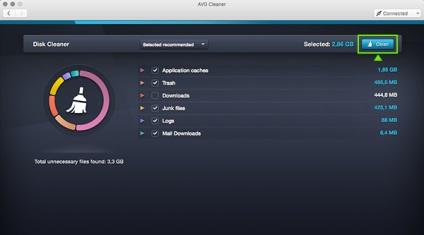
Scanați un dispozitiv Mac pentru fișierele duplicate
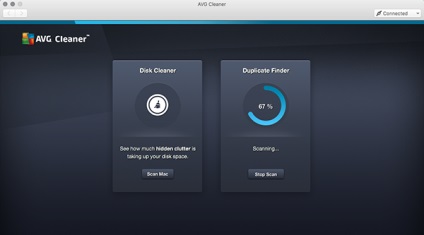
Eliberați spațiu pe disc
Folosind săgeata mică gri, puteți afișa informații detaliate despre fiecare pereche (sau mai multe) de fișiere duplicat pentru a decide care dintre ele să fie păstrate și pe care să le ștergeți. Marcați fișierele pe care doriți să le ștergeți.
După aceea, faceți clic pe Ștergeți și eliberați spațiul de stocare.
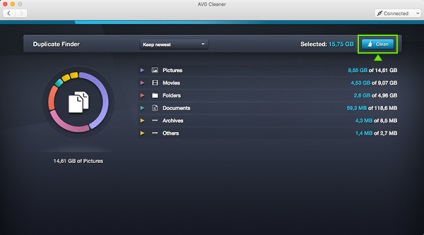
Gata! Totul este extrem de simplu.
Acum aveți mai mult spațiu liber pe dispozitivul dvs. Mac pentru a obține datele corecte.
Mare rezultat!
Trimiteți-le prietenilor: